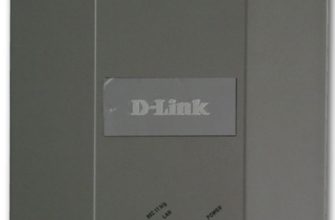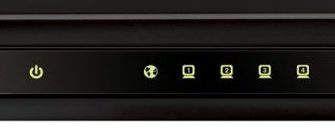Ростелеком распространяет беспроводной маршрутизатор D-Link DSL-2640U. Это популярный инструмент для подключения к Интернету от этого поставщика услуг. Используется только для ADSL-подключений и актуален только для населенных пунктов, удаленных от областных центров, где есть телефонная линия. Рассмотрим, как он подключен и настроен.
Коммуникации
Обзор роутера смотрите здесь:
На передней панели устройства имеется ряд светодиодных индикаторов:

На задней панели есть кнопка включения/выключения устройства и беспроводного модуля, сброс настроек на заводские значения и порты для:

- силовой кабель;
- настройка быстрого подключения WPS;
- активация и деактивация беспроводного модуля;
- связи с ПК (4×LAN со скоростью передачи данных до 150 Мбит/с) и телефонной линией.
Устройство не оснащено USB-интерфейсами, поэтому не прошивается с флешки, к нему нельзя подключить 3G-модем. Также устаревший роутер не может создавать VPN-серверы и не может использоваться в качестве торрент-сервера.
Помимо самого роутера, в упаковочной коробке находятся:
- сетевой кабель или патч-корд для подключения роутера к компьютеру;
- кабель для подключения к телефонной линии;
- зарядное устройство;
- сплиттер для разделения каналов на голосовой, необходимый для пользования телефоном, если городской номер еще актуален, и модем для интернета;
- Диск с программным обеспечением, бумажная документация.
Настройка беспроводного Wi-Fi роутера D-Link DSL-2640U может производиться как фирменной утилитой, так и через веб-интерфейс через браузер. Сначала остановимся на втором варианте, так как он проще, быстрее и дает доступ ко всем параметрам устройства.
Подробная видеоинструкция представлена в следующем видео:
Веб-интерфейс
В первую очередь необходимо установить и подключить сетевое оборудование:

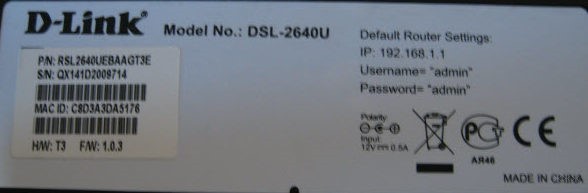
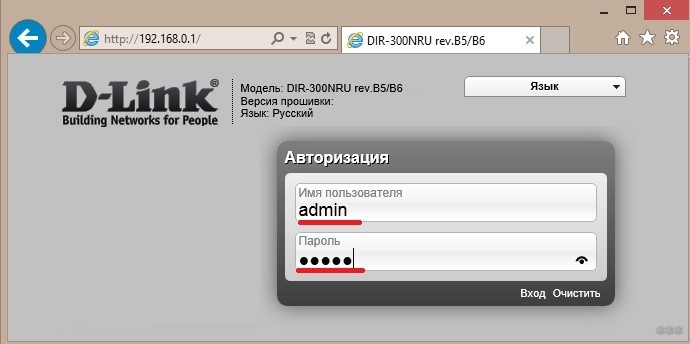
Если устройство приобреталось не новым, рекомендуем сбросить его настройки на стандартные. Для этого нажмите и удерживайте кнопку Reset на задней панели корпуса в течение 15 секунд.
Сбросить настройки до заводских можно через «админ-панель». Заходим в раздел «Система», выбираем пункт «Заводские настройки».
После авторизации вы попадете на главную страницу веб-интерфейса настройки с краткой информацией о роутере.
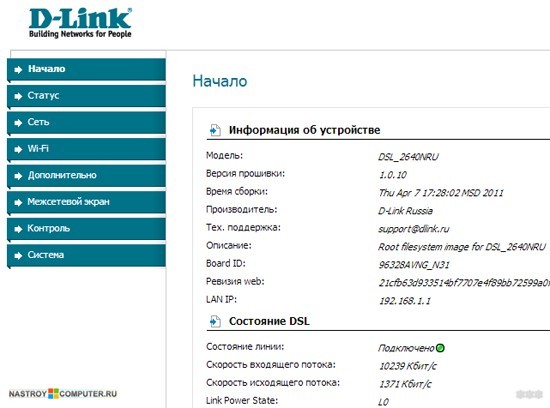
Рекомендуется сразу установить пароль на панель управления Wi-Fi DSL-2640U. Для этого перейдите в меню «Дополнительные параметры», затем на вкладку «Система». Ищем пункт «Пароль администратора», устанавливаем пароль, сохраняем изменения.
ADSL
Настройка Wi-Fi роутера D-Link DSL-2640U для подключения ADSL:
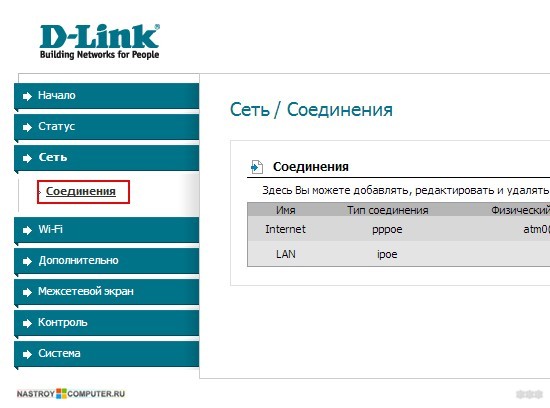
Все остальные поля оставьте нетронутыми, если в договоре не указаны значения, отличные от стандартных. Для соединений PPPoE и PPPoA необходимо заполнить поля логина и пароля.
Чтобы создать локальную сеть, перейдите на вкладку «Сеть», нажмите LAN. Заполните поля (можно ввести данные, указанные на скриншоте), внесите изменения.
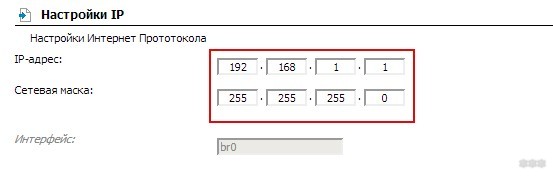
Wi-Fi
Осталось настроить точку доступа для раздачи Wi-Fi. Также нам необходимо установить пароль на беспроводное соединение на роутере D-Link DSL-2640U:
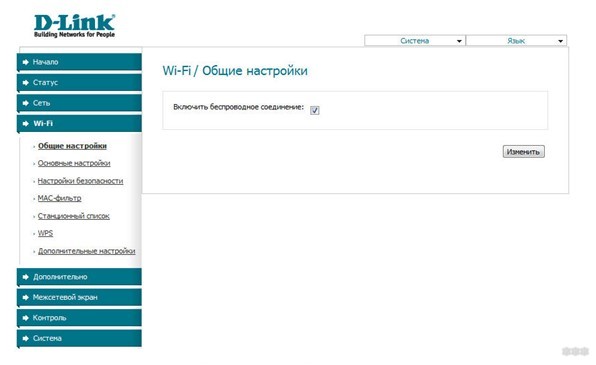
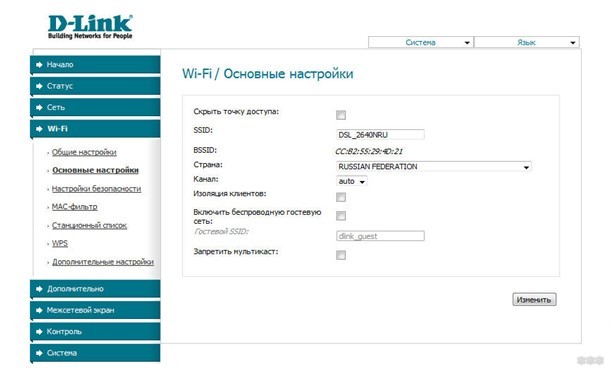
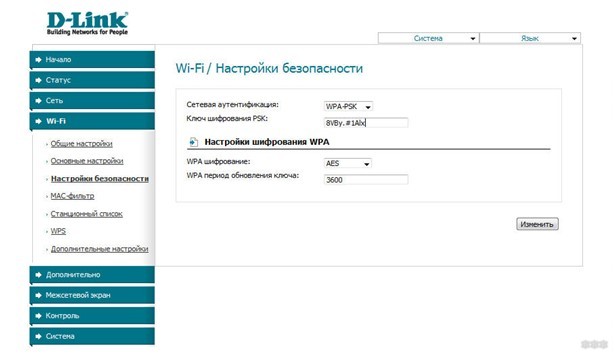
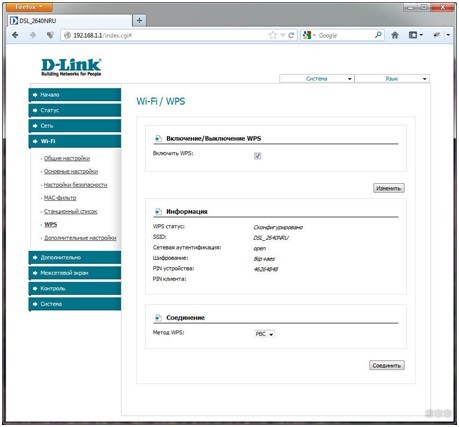
Click’ n’ Connect
Более долгий путь решения проблемы, но каждый шаг сопровождается подсказками и пояснениями. Настройка ADSL на роутере D-Link Wi-Fi:
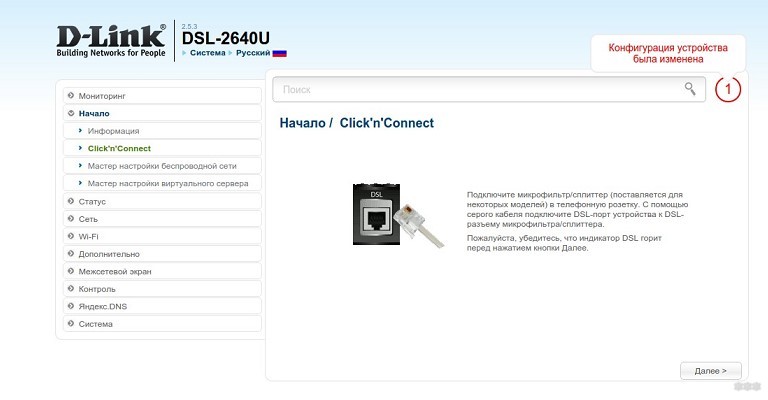
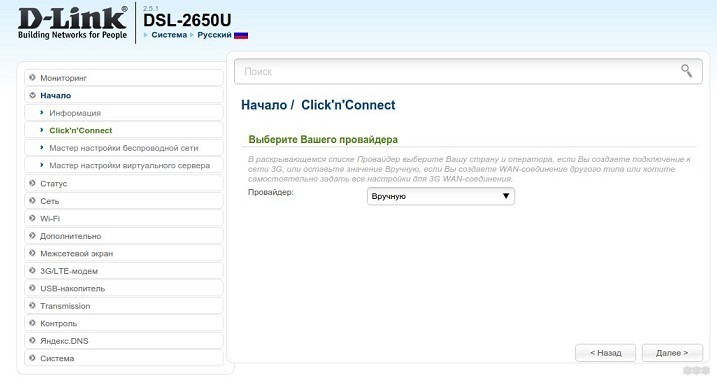
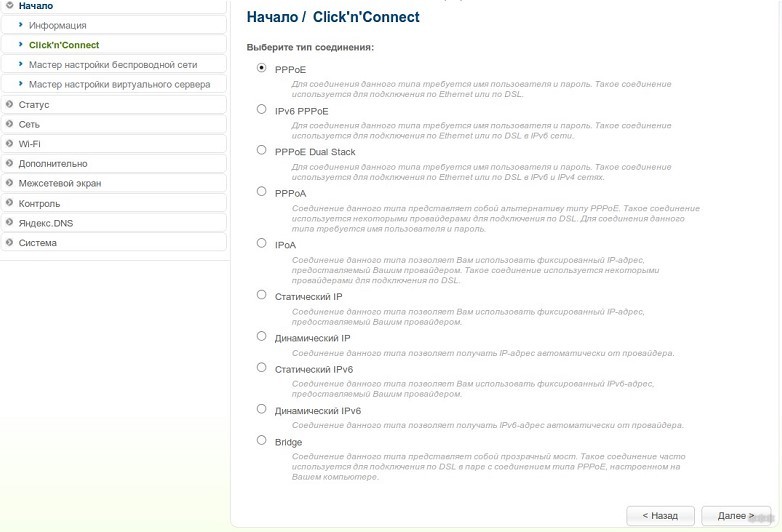
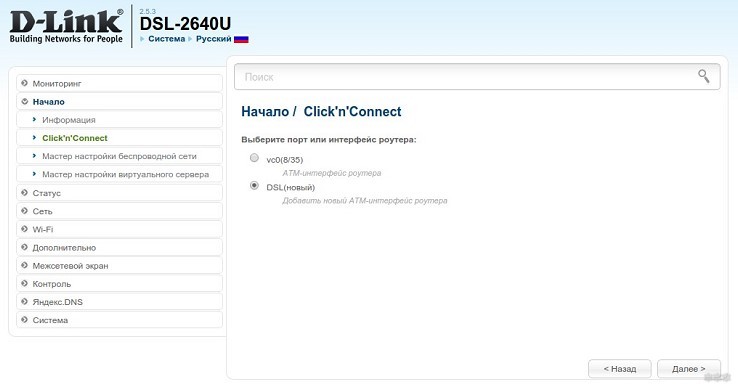
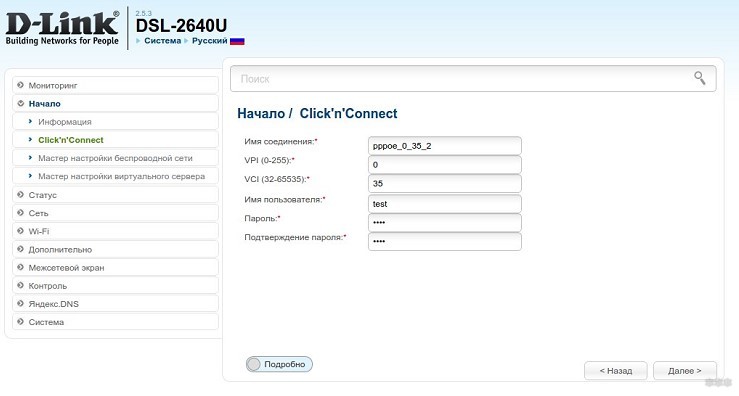
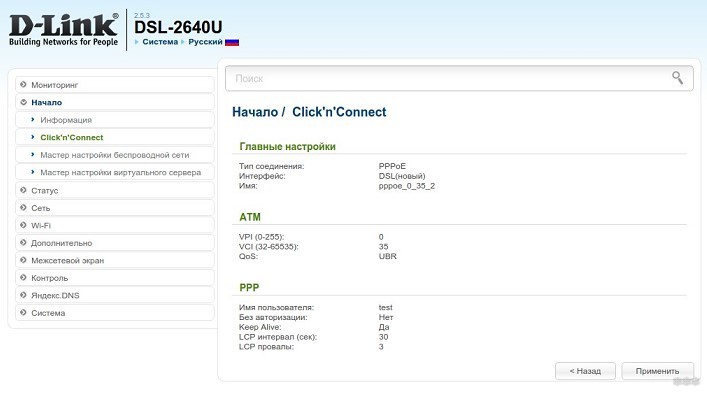
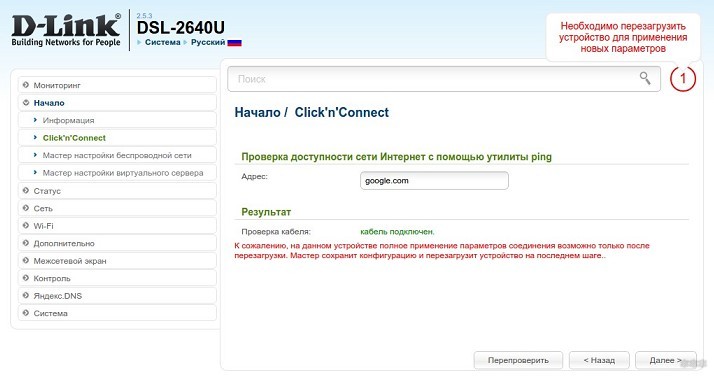
Дополнительные инструкции по настройке точки доступа Wi-Fi на D-Link DSL-2640U через утилиту:
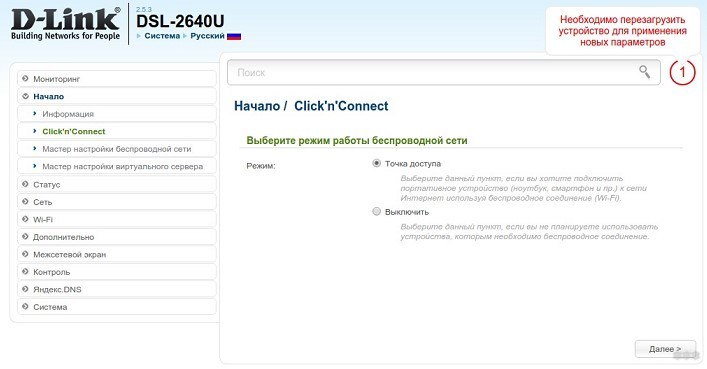
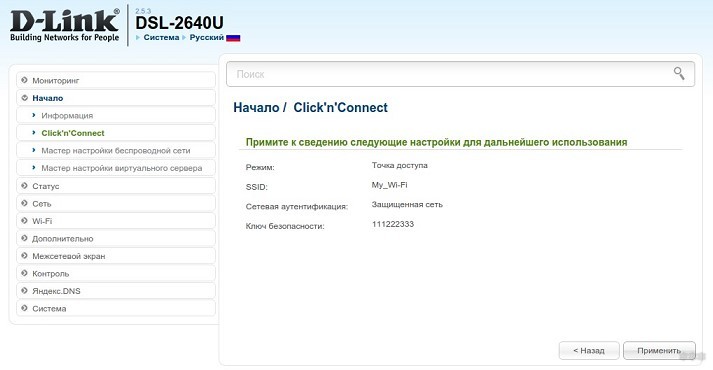
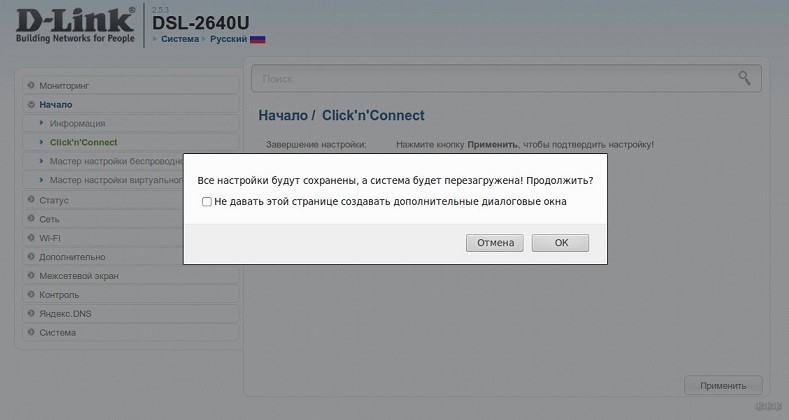
После запуска роутера сеть начнет работать.
Яндекс.DNS
На странице Яндекс.DNS вы можете настроить сервис с тремя уровнями безопасности. Для активации установите флажок «Включить Яндекс.DNS». Далее необходимо выбрать режим:
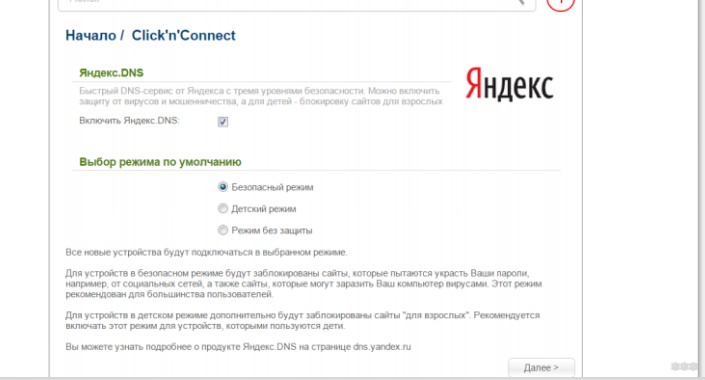
- Безопасный: блокирует доступ к вредоносным сайтам;
- Ребенок – блокирует опасные сайты, а также нежелательный для ребенка контент;
- Без защиты DNS-сервер будет работать, но не ограничит доступ к вредоносным ресурсам.
Мы описали основные и самые необходимые параметры. Полную инструкцию можно скачать ЗДЕСЬ.
Если вам нужна помощь в настройке любого роутера, обращайтесь к нам! Пишите в комментариях или в онлайн-чат, мы всегда рады помочь нашим читателям!